beeline 모뎀은 연결이 없다고 씁니다. Beeline 모뎀이 인터넷에 연결되지 않음 : 문제 해결 방법
독립성과 이동의 자유 로움에있어 모바일 인터넷의 편리 성 - 어디에서나 USB 모뎀을 컴퓨터와 전체 화면에 연결하면됩니다. 그러나 때때로 그렇게 빛나는 것은 아닙니다. Beeline 모뎀이 인터넷에 연결되지 않은 경우 어떻게해야합니까? 특정 상황에 따라 옵션이있을 수 있습니다. 전에는 모든 것이 완벽하게 작동했지만 오늘은 작동이 멈췄습니다. 아니면 그냥 새로운 모뎀의 행복한 주인이 되었습니까?
새로 구입 한 모뎀이 작동하지 않으려면 네트워크 연결 설정에 관한 것입니다. 어쩌면이 상황 - 소프트웨어 다운로드 과정에서 오류가 발생했습니다 따라서 잘못 컴퓨터 시스템에 인터넷 통합을 개최했다. 당신은 그걸 제거하려고 할 수 있습니다. 설치된 프로그램 페어링하고 모든 것을 다시 설치하십시오.
네트워크 연결 설정의 인터페이스에 IP 주소와 몇 가지 추가 데이터를 입력해야하는 경우 공급자에게 문의하여 연결에 필요한 모든 데이터를 제공해야합니다.
Beeline은 경쟁사들 중에서도 높은 관세를 자랑합니다. 왜 더 많은 것을 지불해야합니까? 모든 것이 서비스 품질에 관한 것입니다. 이 연산자의 비디오는 Megafon, 특히 MTS보다 훨씬 고급입니다. 또한 - 당신이 신선한 공기의 연인이 있다면이 나라에있는 동안, 최단 거리를 제외하고는 거의 잡을 수 없습니다.
인터넷 연결의 가장 기본적인 문제점
저울은 가동 중단 한계점에 도달했습니다. 정해진 시간에 계정을 보충하는 것을 잊었으므로 인터넷이 켜지지 않습니다. 계정의 잔액이있는 경우 일반적으로, 공급자는 약속 된 지불의 비용으로 서비스의 사용을 확장 할 것을 제안한다. 그렇지 않다면 돈이별로 없거나 자동화에서 어떤 것이 작동하지 않습니다.
번호가 아직 차단되지 않은 경우에도 인터넷이 부재 한 경우에도 계정의 잔액을 확인할 수 있습니다.
돈이 없다면 잔액을 다시 채워야하고 채널이 다시 연결될 때까지 잠시 기다려야합니다.
또 다른 옵션은 가입 기간이 아직 도착하지 않았지만 인터넷은 이미 꺼져 있다는 것입니다. 왜 그렇게됩니까? 가지고 있다면 무제한 관세 제한된 트래픽은 YouTube 및 그 전액에 다음 기회는 당신이 너무 많이 시청하는 비디오를 먹게되었습니다.
이 경우 유료로 일정량의 메가 바이트 트래픽을 주문하기 만하면됩니다. 이것은 다음을 통해 수행 할 수 있습니다. 개인 계정 가입자 또는 자동 응답을 통해 음성 안내 원의 지시를 따르십시오. 또는 지침을 읽으면 추가 트래픽 패킷을 연결하는 대체 방법이 표시되어야합니다.
컴퓨터 문제
돈이 대차 대조표에 있고 추가 트래픽이 지불되지만 Beeline 모뎀이 인터넷에 연결되지 않은 상태입니까? 자주 발생하는 문제는 컴퓨터 자체의 고장입니다. 새 프로그램을 설치 했습니까? 또는 그 반대로 - 최근에 뭔가를 삭제 했습니까? 이러한 경우 PC 시스템에서 위반이 발생할 수 있으며 우선 인터넷 연결이 불안정합니다.
정확히 컴퓨터 설정에서 변경된 사항을 찾는 것은 상당히 어려운 작업입니다. 시스템을 이전 상태로 되돌리려면 간단하고 검증 된 방법을 사용하는 것이 좋습니다. 시스템 복원 인터페이스로 들어가서 모든 것이 순서대로 연결되었을 때의 시점을 선택하십시오. 컴퓨터를 복원하고 다시 시작한 후 장치는 일반적으로 추가 프롬프트없이 인터넷에 자동으로 연결됩니다.
가능한 경우 다른 컴퓨터에서 모뎀 자체 및 SIM 카드의 작동을 확인해야합니다. 장비에 인터넷이 연결된 경우 문제는 PC 자체에 있습니다. 다른 컴퓨터에서 Beeline이 연결되지 않은 경우 모뎀 또는 Simka가 고장입니다.
가능한 경우 SIM 카드를 태블릿 컴퓨터 또는 스마트 폰에 삽입하여 SIM 카드를 확인할 수 있습니다. 최근에는 SIM 카드가 매우 약해지고 물리적 인 영향으로 인해 인터넷 연결이 끊어 지거나 인터넷 연결이 끊어 질 수 있습니다.
SIM 카드를 다른 모뎀 또는 다른 장치로 옮길 때 인터넷이 나타나지 않으면 카드에 문제가있는 것입니다. 깨끗한 옷을 입고 가장 가까운 커뮤니케이션 살롱에 산책하십시오. 운영자는 SIM 카드 교체를 완전히 무료로 수행합니다. 시민의 여권을 기억하십시오. 그런데 집에서 모뎀의 효율성을 테스트 할 수있는 방법이 없다면 - 라운지에서 도움을 받으십시오.
모뎀 고장의 일반적인 원인은 USB 커넥터의 전원 접점이 점화되는 것입니다. 이 경우 구매해야합니다. 새 모뎀수리 비용은 새 장치 비용의 절반 정도입니다. 보증 기간이 끝난 경우 수리를 요청할 가치가 있습니까? 그것은 복원 후 얼마 동안 작동 할지는 아직 알려지지 않았습니다.
때때로 그것은 일어난다 - 모뎀은 3G에서 작동하지 않고 모드 2G를 전환 할 때 모든 것이 완벽하게 기능하기 시작한다. 여기에는 두 가지 옵션이 있습니다.
회선에 문제가 있습니다. 이 경우 잠시 기다려야하며 버튼을 누르거나 설정을 변경하지 마십시오. 아마도 몇 시간 만에 모든 것이 자체적으로 복원 될 것입니다.
이제는 모뎀 소프트웨어를 업데이트 할 차례입니다. 설정으로 이동하여 업데이트 확인 항목을 찾으십시오. 새 프로그램을 다운로드 한 후 모든 것이 잘 작동합니다.
오늘 우리는 Beeline 모뎀을 노트북에 올바르게 연결하는 방법에 대해 이야기 할 것입니다. 이렇게하면 안정적이고 안정적인 인터넷 액세스가 제공됩니다. 신호의 선명도는 설정, 장비 위치 및 기타 외부 요인에 의해 영향을받을 수 있습니다.
모뎀의 기술적 요구 사항
구매자는 "Beeline"모뎀 4G / 3G ZTE MF823을 선택합니다. 덕분에 사용자는 모든 OS로 인터넷에 접속합니다. 그것은 윈도우 7과 더 현대적인 윈도우 10에서 똑같이 기능을 수행 할 수 있습니다. 다음은이 가제트로 여는 기능 목록입니다.
- 수신 속도는 최대 100 Mbit / s입니다.
- 송신 - 최대 50 Mb / s.
- 최대 32GB의 마이크로 SD 슬롯.
- 외부 안테나 아래에 커넥터가 있습니다.
이 모뎀을 설치할 컴퓨터의 시스템 요구 사항은 다음과 같습니다.
- 중앙 프로세서의 주파수는 1GHz 이상입니다.
- RAM이 1GB 이상이어야합니다.
- 컴퓨터의 윈체스터에는 30MB의 여유 공간이 있어야합니다.
설치
USB 모뎀은 쉽고 간단하게 연결됩니다. 컴퓨터에 설치하면 가장 경험이 부족한 사용자도 처리 할 수 있습니다. 랩톱의 해당 소켓에 삽입하면 충분하므로 모든 추가 설치가 자동으로 수행됩니다. 만약 소프트웨어 독립적으로 설치되지 않으면 Beeline 모뎀이 인터넷에 액세스하지 않고 수동 모드로 구성됩니다. 다음 단계가 수행됩니다.
또한 읽기 Beeline에 무제한 통화

- 내 컴퓨터를 엽니 다.
- "Beeline"디스크를 선택하십시오.
- "AutoRun.exe"파일을 실행하십시오.
- 설치 마법사의 지시 사항을 따르십시오.
- 사용권 조항에 동의 함 확인란을 선택하십시오.
- 설치 위치 및 바탕 화면에 대한 바로 가기에 동의하면 "다음"을 클릭하십시오.
모든 것이 확립 된 후, 시작 금액을 활성화해야합니다. 이렇게하려면 모뎀 소프트웨어로 이동하여 "계정 관리"섹션에 액세스하십시오. "시작 잔액 활성화"옵션을 입력하고 해당 버튼을 눌러야합니다. 프로그램의 메인 페이지에는 "연결"탭이 있습니다. 해당 버튼을 클릭하면 인터넷을 사용할 수 있습니다. 이제 영화를 다운로드하거나 좋아하는 온라인 게임을 즐길 수 있습니다.
Beeline USB 모뎀 설정은 장치를 컴퓨터에 연결하는 것으로 시작됩니다. 모뎀에 이미 프로그램을 필요로하는 인터넷 모뎀과 출력에서 작동하고 자동으로 시작됩니다의 설치를 연결합니다. 설치 프로그램의 프롬프트를 따라하면됩니다. 설치하는 동안 모뎀을 컴퓨터에서 분리하지 않는 것이 중요합니다.
어떤 이유로 자동 설치 USB Beeline 모뎀이 시작되지 않았으므로 수동으로 수행해야합니다. 이것에는 복잡한 것이 없습니다.
먼저 "내 컴퓨터"를 열어야합니다. 바탕 화면에 아이콘이 없으면 "시작"메뉴를 사용하십시오.
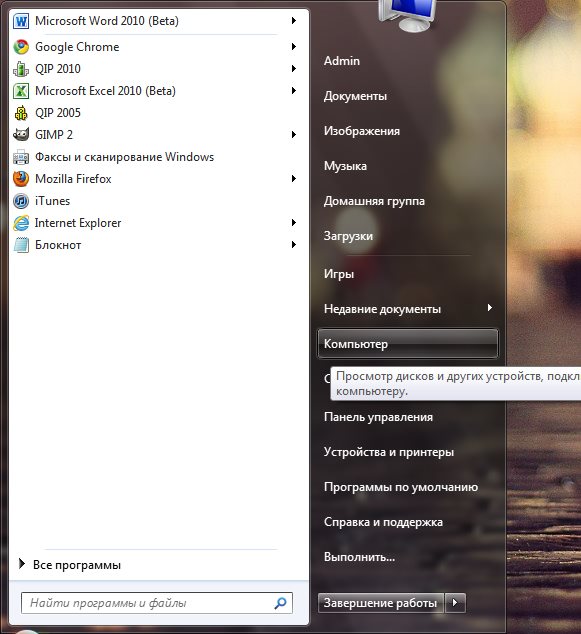
- 창이 열리면 "Beeline"디스크를 입력하십시오 (더블 클릭).
- 그런 다음 AutoRun.exe 파일을 찾아서 실행하십시오.
- 그런 다음 모뎀을 컴퓨터에서 분리하지 않고 설치 마법사의 지시를 따릅니다.
- 설치가 완료되면 모바일 3g 인터넷 비어 라인이 프로그램 수준에서 구성됩니다.
- 프로그램을 실행하면 바로 가기가 바탕 화면에 편안하게 놓입니다.
- 시작하면 기본 프로필 창이 나타납니다.
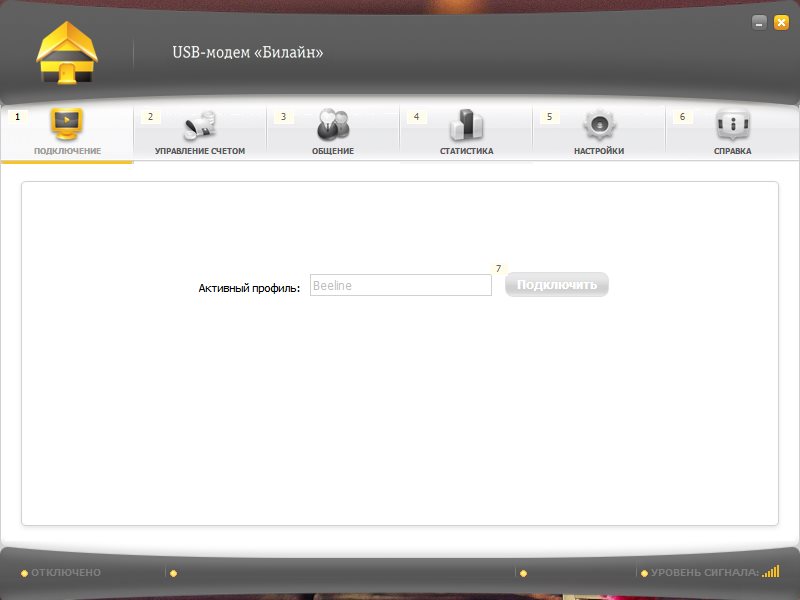
응용 프로그램을 처음 설치 한 경우 시작 금액을 활성화해야합니다.
이렇게하려면 "계정 관리"탭 (2)을 방문하십시오.
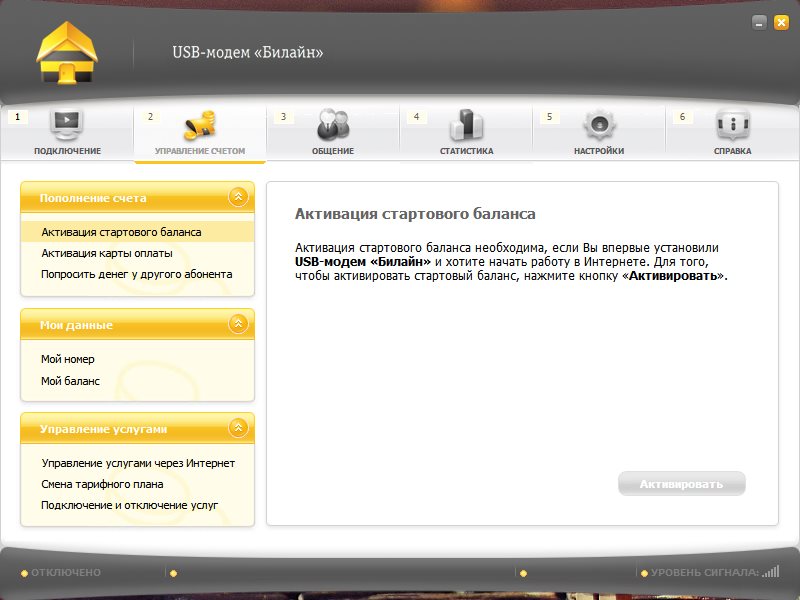
- 왼쪽에서 서비스 "시작 잔액 활성화"를 선택하고 활성화 버튼을 클릭하여 프로그램의 응답이 활성화 완료를 알리기를 기다립니다.
- 3g Beeline 모바일 인터넷 설정의 다음 단계가되었습니다.
- 다음 단계는 네트워크에 연결하는 것입니다.
- 메인 프로그램 메뉴의 "연결"탭 (1)을 방문하십시오.
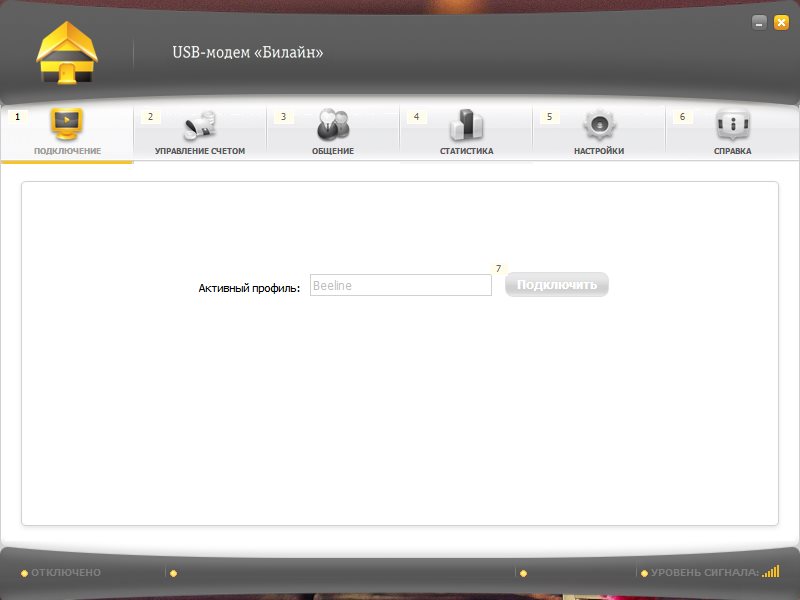
그리고 버튼을 클릭하십시오. 연결. 몇 초 내에 컴퓨터가 인터넷에 연결됩니다.
모바일 3G 인터넷 Beeline의 수동 설정.
어떤 이유로 인터넷 연결을 설정하지 않은 경우 USB Beel 모뎀의 설정을 수동으로 시도 할 수 있습니다.
이렇게하려면 "설정"탭 (5)으로 이동하십시오.
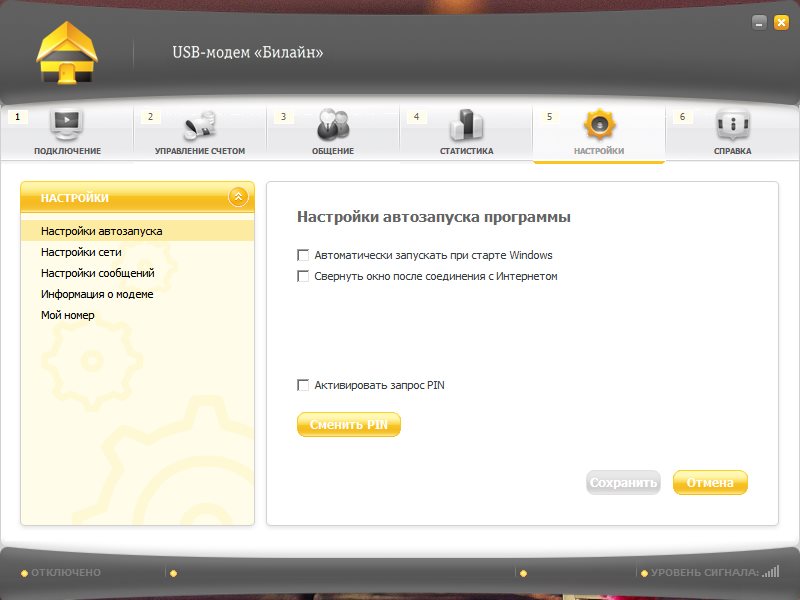
나타나는 창에서 '액세스 설정'탭으로 이동하십시오.
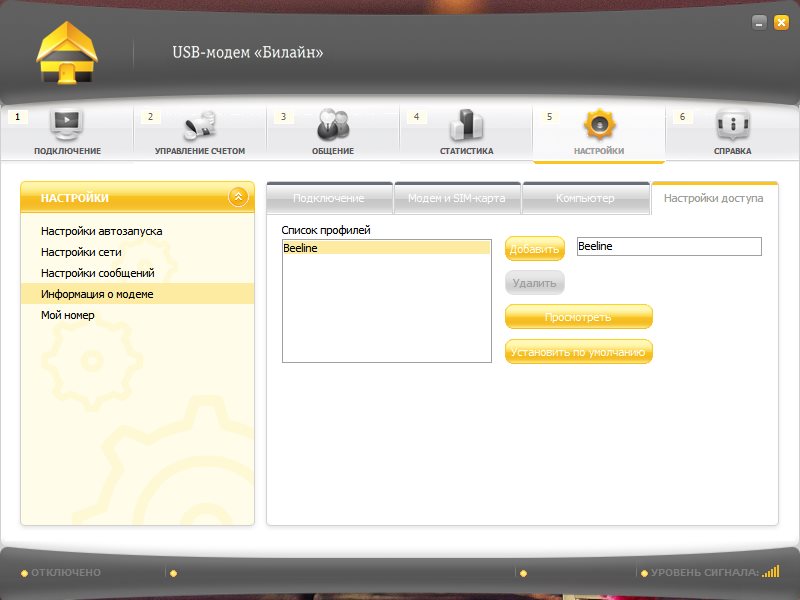
다음은 프로필 목록입니다. 관심이 있으시면 "편집"을 클릭하십시오. 편집을 사용할 수없는 경우 새 프로파일을 작성하십시오.
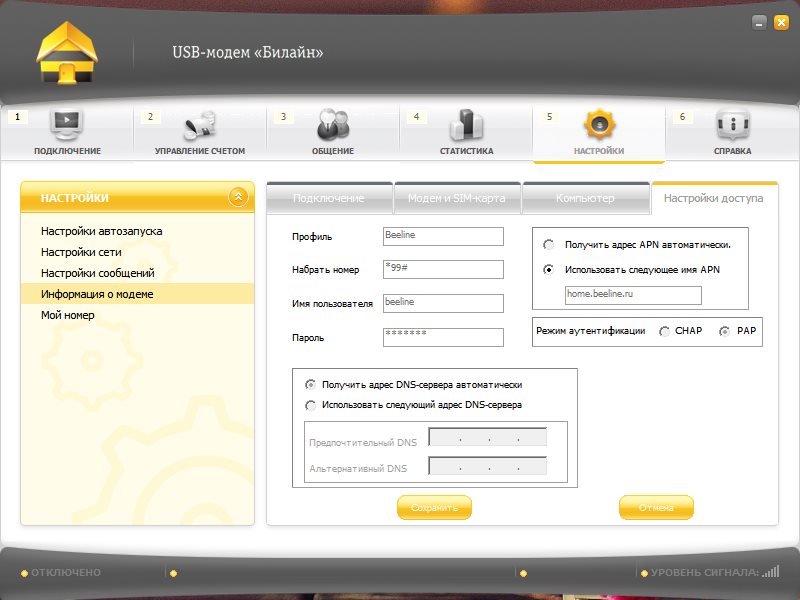
설정이있는 창이 나타납니다. 우선 올바른 데이터가 입력되었는지 확인하십시오.
- 사용자 이름 : beeline
- 비밀번호 : beeline
- APN : 인터넷 .beeline.ru
- 주소 dNS 서버 - 자동으로 수신합니다.
모바일 3G 인터넷의이 심층 튜닝에서는 Beeline이 끝났습니다.
USB 모뎀 추가 설치 Beeline
프로그램 구성에 5 분을 추가하여 생활을 단순화 할 수 있습니다. 우선 메뉴의 "설정"-\u003e "정보"-\u003e "액세스 설정"
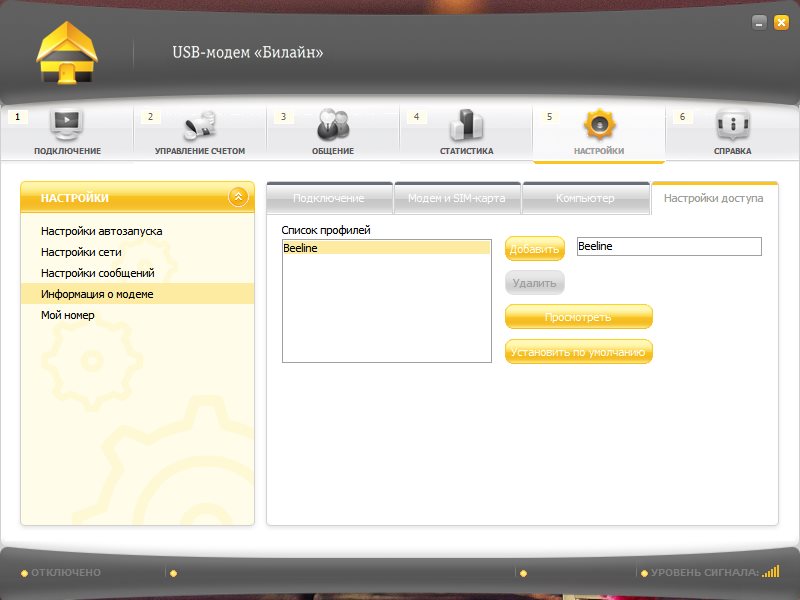
기본 작업 프로필을 설정하십시오.
그런 다음 "자동 실행 설정"메뉴로 이동하십시오.
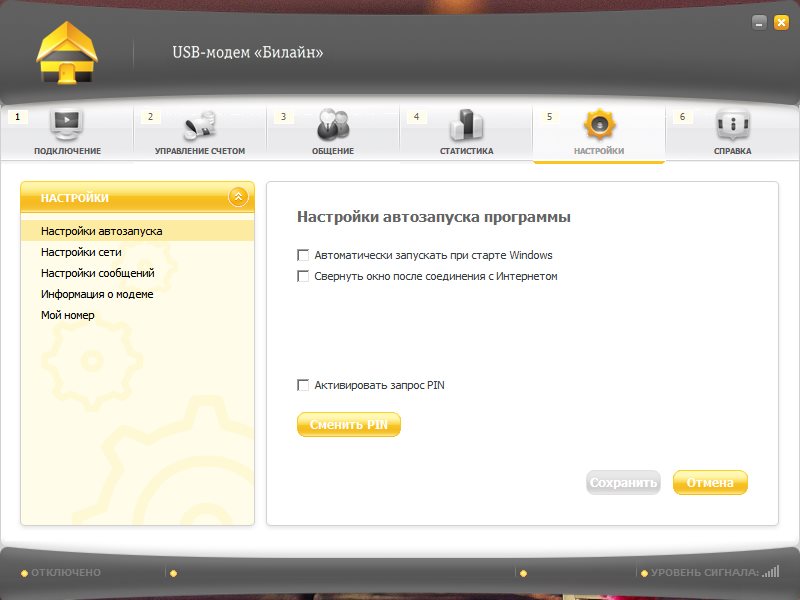
인터넷에 연결 한 후 창을 시작하고 창을 최소화하면 자동 시작 확인란을 선택하십시오. 이 설정을 사용하면 컴퓨터를 켠 직후 백그라운드에서 모바일 3G 인터넷 회선에 즉시 액세스 할 수 있습니다.
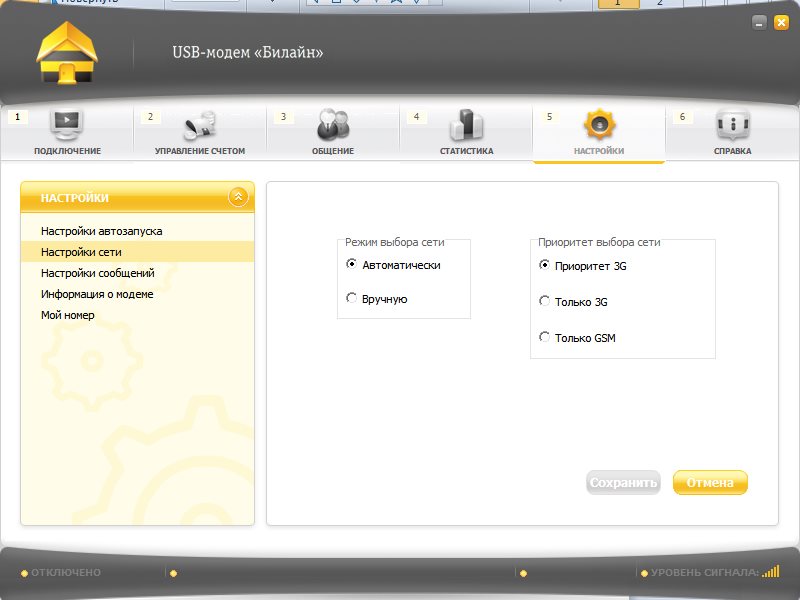
우선 순위 네트워크가 여기에 표시됩니다. 기본 네트워크는 3g입니다. 하지만 모바일 GPRS 인터넷 비선을 구성 할 수 있습니다. 이렇게하려면 "GSM 만"을 선택하십시오.
"통계"탭 (4)에서 네트워크의 시간을 모니터링 할 수 있습니다. 귀하의 관세 계획 전송 된 데이터의 각 단위에 대한 지불을 의미하므로,이 정보를 표시하는 데 특별한주의를 기울여야합니다.
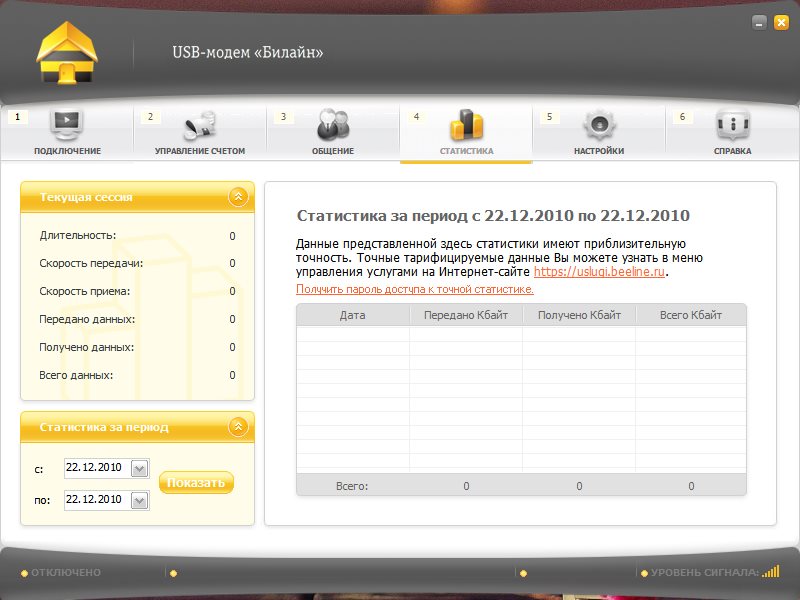
연산자 Beeline은 (는) 빠른 액세스 속도를 자랑합니다. 모바일 인터넷. 당연히 그는 네트워크에 고속 액세스가 필요한 많은 가입자를 끌어 들이고 있습니다. 인터넷에 안정적으로 연결할 수 있도록 Beel 모뎀을 구성하여 제어 프로그램에 포함되도록해야합니다 올바른 설정. 모뎀의 위치에 특별한주의를 기울여야합니다. - 이것은 신호 수신의 안정성을 향상시킵니다.
이 리뷰에서 우리는 몇 가지 질문을 고려할 것 - 어떻게 가능한 최고 속도 액세스를 얻을 수있는 소프트웨어 및 드라이버를 설치하는 방법, 수동 설정 프로파일을 입력하는 방법. 또한 온라인 Beeline 프로필에 대한 매개 변수 목록을 게시 할 것입니다.
운영자 사무실에서 Beeline에서 모뎀을 구입하면 컨설턴트에게 즉시 "Highway"요금 옵션 중 하나를 연결하여 주간 최대 20GB의 트래픽을 제공하고 밤에는 무제한 액세스를 제공해야합니다. 계약서에 서명하고 필요한 금액을 지불 한 후 집으로 돌아가서 인터넷에 연결하십시오.
랩톱에서 Beeline 모뎀을 구성하려면 랩톱을 켜고 전체로드를 기다려야합니다 운영 체제. 그 다음 Beeline 모뎀을 무료 USB 포트 중 하나에 랩톱에 연결합니다. 드라이버 설치가 시작됩니다. 몇 분 후 시스템에서 새로운 광 디스크를 찾을 수 있습니다.. 두려워하지 마십시오. 이것은 절대적으로 정상입니다.
자동 실행이 작동하지 않을 경우, 우리는 디스크와에 가서 거기에있는 Autorun.exe 파일을 시작합니다. 그런 다음 제어 프로그램의 설치가 시작됩니다. 사용권 계약에 동의하며 설치 경로가 올바른지 확인한 후 장치의 자동 설치가 시작됩니다.
설치 중에 일시 정지 - 모뎀 드라이버의 설치를 시작하고 시스템 트레이 (시계가 똑딱하고, 실행중인 프로그램의 일부 아이콘을 멈춤) 설치 드라이버 및 장치의 통지를 나타납니다 것입니다. 몇 분 후, 제어 프로그램의 설치 및 드라이버가 완료되면, 우리는 인터넷에 연결을 시작할 수 있습니다.

그것의 제어 프로그램을 설치하는 동안 최단 거리 네트워크에 액세스하는 튜닝 온라인 프로필을 마련 할 것입니다. 프로그램 설정을 입력하면 다음 매개 변수가 표시됩니다.
- 프로파일 이름은 Beeline Internet입니다.
- 액세스 포인트 - internet.beeline.ru;
- 전화 접속 번호는 * 99 #입니다.
- 로그인과 비밀 번호 - 라인.
필요한 경우, 다른 SIM 카드 용 프로필을 만들 수 있습니다. (구입 한 모뎀이 잠금 해제 절차를 거친 경우).
활성 프로파일을 찾지 못한 제어 프로그램을 설치 한 후에 위에 게시 된 매개 변수를 지정하여 직접 작성할 수 있습니다.

인터넷은 겨우 크롤링합니까? 표시등이 모뎀이 지속적으로 저속 2G 네트워크로 전환하고 있음을 나타 냅니까? 그럼 모뎀 속도를 높이자. 최대 속도. 우리가 일의 원리를 상기한다면 셀룰러 네트워크, 그런 다음 우리는 휴대 기기는 항상에 연결됩니다. 기지국 가장 강한 신호로. 모뎀 설정 WCDMA 우선 순위가 설정되어있는 경우에도, 자신감 2G 네트워크 신호의 존재, 장치는 항상 저속 네트워크로 전환됩니다.
모뎀을 최대로 오버 클록하려면 인터넷 연결을 끊고 제어 프로그램의 설정으로 가야합니다. 여기에서 우리는 체크 박스 "오직 WCDMA»(또는 4G 네트워크를 지원하는 모뎀«만 WCDMA 및 LTE»)를 설정합니다. 그 다음, 우리는 고속 네트워크에 모뎀 등록을 기다렸다가 연결 버튼을 클릭합니다 - 속도가 눈에 띄게 높을 것입니다! 그런데 효과를 높이려면 창 가까이에 모뎀을 설치하십시오. 신호 강도가 높아질 수 있습니다.
네트워크에 대한 액세스 속도는 신호 증폭기 및 실외 안테나의 영향을받습니다. 그들은 많은 통신 상점과 온라인 상점에서 구입할 수 있습니다.


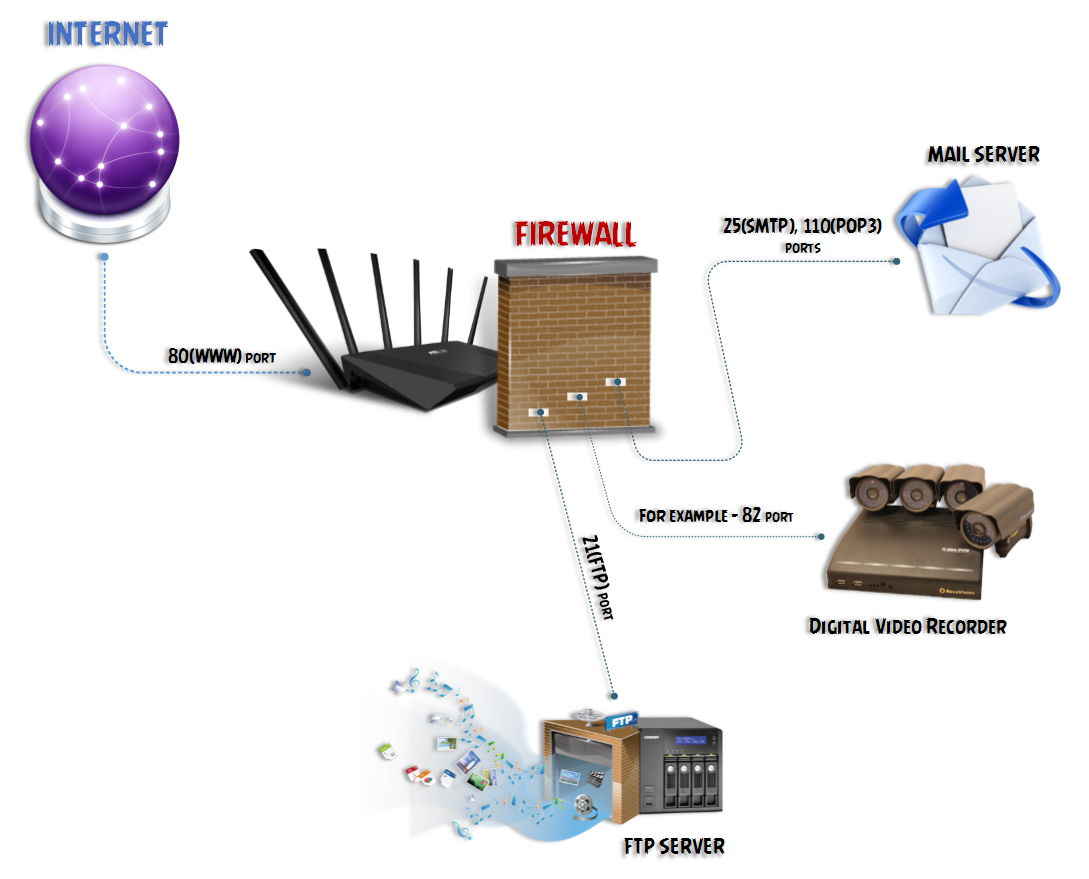 포트 포워딩 - 포워딩 또는 포워딩
포트 포워딩 - 포워딩 또는 포워딩 아파트에서 셀룰러 통신의 품질을 향상시키는 방법
아파트에서 셀룰러 통신의 품질을 향상시키는 방법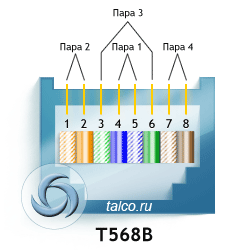 RJ45 커넥터로 네트워크 와이어 압축
RJ45 커넥터로 네트워크 와이어 압축 믹싱 콘솔 선택 방법
믹싱 콘솔 선택 방법